是不是已经听腻了苹果手机千篇一律的默认铃声?想用自己喜欢的歌曲或者独特的音效作为来电提醒?好消息是,虽然不像安卓那样直接,但在iPhone上设置自定义铃声是完全可行的!只要掌握了正确的DNS设置方法(其实主要是文件获取和同步技巧),你就能轻松实现,下面就来手把手教你几种主流的方法。

核心准备:你的铃声文件
无论哪种方法,第一步都需要一个符合要求的铃声文件:
1、格式: 必须是.m4r 格式,这是苹果设备专用的铃声格式。
2、长度: 建议在30秒以内,虽然理论上可以更长,但系统通常只播放前30-40秒,且过长的文件可能导致同步问题。
3、来源: 你可以:
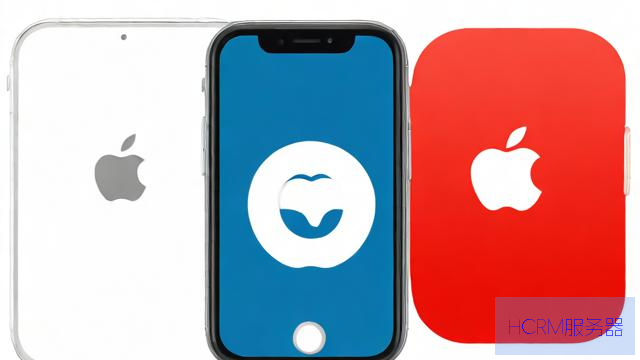
自己制作 从喜欢的歌曲或音频中截取高潮部分(30秒内)。
使用在线转换工具 搜索“在线 MP3 转 M4R”,将准备好的音频片段(MP3等)转换成.m4r 格式。注意选择信誉良好的网站,警惕捆绑软件或广告。
从可靠的第三方铃声应用/网站下载 有些应用提供制作好或可直接下载的.m4r 文件,同样需注意来源安全性。
方法一:使用电脑 & iTunes / Finder (最传统稳定)
这是苹果官方推荐的传统方式,兼容性好,适合有电脑的用户。

1、获取铃声文件: 准备好你的.m4r 文件,放在电脑上容易找到的位置(如桌面)。
2、连接 iPhone: 使用原装数据线将iPhone连接到电脑。
3、打开 iTunes (或 Finder):
macOS Catalina (10.15) 及更高版本 打开Finder,在左侧边栏的“位置”下找到并点击你的iPhone图标。
macOS Mojave (10.14) 及更早版本 或 Windows PC 打开iTunes,点击左上角靠近菜单栏的iPhone图标。
4、启用铃声同步:
* 在iPhone管理界面,点击左侧边栏的“ (如果未显示边栏,在iTunes菜单栏点击“查看”->“显示边栏”)。
* 向下滚动到“选项” 部分。
* 勾选“手动管理音乐和视频” (在iTunes中) 或“手动管理音乐、电影和电视节目” (在Finder中),点击“应用” 或“完成” 保存设置。
5、添加铃声到资料库:
iTunes 点击左上角的“文件” 菜单 ->“将文件添加到资料库” (或直接将.m4r 文件拖拽到iTunes窗口的空白区域),在弹出的窗口中找到并选中你的.m4r 文件,点击“打开”,铃声会自动出现在iTunes的“铃声” 库中(在左侧边栏或顶部的下拉菜单里选择“铃声”视图)。
Finder 直接将.m4r 文件拖拽到Finder窗口中你的iPhone设备名称下方的“铃声” 区域。
6、同步铃声到 iPhone:
iTunes 确保在左侧边栏选中了你的iPhone,然后点击右下角的“同步” 或“应用” 按钮。
Finder 点击Finder窗口右下角的“应用” 或“同步” 按钮。
7、在 iPhone 上设置: 同步完成后,断开手机连接,打开 iPhone 的“设置” ->“声音与触感” ->“电话铃声”,你刚刚同步的自定义铃声就会出现在列表最上方(可能在“所有铃声”或“购买项目”下),点击它即可设置为默认铃声,你也可以在联系人编辑页面为特定联系人设置。
方法二:使用第三方铃声 App (较便捷,注意选择)
App Store 里有很多专门制作和设置铃声的应用,它们通常简化了过程,无需电脑。
1、下载安装: 在 App Store 搜索“铃声制作”、“自定义铃声”等关键词,选择一个评价高、下载量大的可靠应用(如“酷狗铃声”、“铃声多多”等,注意查看权限要求)。
2、制作/选择铃声: 在App内,你可以:
* 从本地音乐库选择歌曲剪辑。
* 使用App提供的在线铃声库下载。
* 录制音频制作。
3、导出/设置: App 通常会引导你完成后续步骤,核心是利用 iOS 的“库乐队” (GarageBand) App 来“接收”铃声文件,关键步骤通常包括:
* 在第三方App内选择“设置为铃声”或类似选项。
* 选择“拷贝到‘库乐队’”。
* 自动跳转到“库乐队” App。
4、在库乐队中保存:
* 在库乐队中,长按你导入的音频片段。
* 选择“共享”。
* 选择“铃声”。
* 输入铃声名称,点击“导出”。
* 导出成功后,选择“将声音用作...” ->“标准电话铃声” 或“标准短信铃声” 即可立即设置为默认铃声,你也可以稍后在“设置”->“声音与触感”中找到它。
方法三:使用 GarageBand 库乐队 (苹果官方免费方案,推荐)
如果你愿意稍微多花点时间,使用苹果自带的GarageBand (库乐队) App 是制作和设置铃声最纯粹、最安全的方式,完全免费且无需担心第三方应用风险。
1、安装 GarageBand: 如果你的 iPhone 上没有预装,请到 App Store 免费下载安装“库乐队” (GarageBand)。
2、准备音频源: 将你想要制作铃声的歌曲或音频文件放在“文件” App 里容易找到的位置(如“iCloud Drive”或“我的iPhone”下的某个文件夹),或者确保该歌曲在你的Apple Music 资料库中(已下载或已购买)。
3、打开库乐队,创建新项目:
* 打开 GarageBand App。
* 点击右上角的“+” 创建新项目。
* 选择“录音机” 轨道(界面最简单)。
4、打开音轨控制: 点击左上角“三道杠” 图标,打开音轨控制面板。
5、打开循环浏览器: 点击右上角像“循环” 的图标(一个带波浪线的圆圈)。
6、导入音频文件:
* 在循环浏览器顶部,切换到“文件” 标签页。
* 浏览找到你存放在“文件”App中的音频文件(或从Apple Music资料库导入)。
长按 该文件,将其拖拽 到下方的时间线区域。
7、剪辑铃声:
* 点击时间线上的音频片段(黄色块)选中它。
* 点击左上角“剪刀” 图标进入编辑模式。
* 拖动片段左右两侧的边缘,精确选择你想要作为铃声的30秒以内 的部分,可以利用上方的放大镜工具精细调整。
* 剪辑好后,点击左上角的“完成”。
8、设置循环: 确保你的铃声片段长度合适(不超过30秒),如果长度不足30秒,长按该片段,选择“循环”,然后向右拖动片段右侧边缘的循环标志,使其达到你想要的长度(但通常单一片段30秒内即可)。
9、导出为铃声:
* 点击左上角的“倒三角形 ▼” 按钮。
* 选择“我的乐曲”。
长按 你刚刚创建的项目缩略图。
* 在弹出的菜单中选择“共享”。
* 选择“铃声”。
* 输入铃声名称,点击“导出”。
* 等待导出完成。
10、设置为铃声:
* 导出成功后,会弹出选项,点击“将声音用作...”。
* 选择“标准电话铃声” 即可立即设置为默认铃声,你也可以选择“标准短信铃声” 或稍后在“设置” -> “声音与触感” -> “电话铃声” 中找到并使用它。
重要提示 & 个人观点:
iOS 版本 以上方法适用于较新版本的 iOS (iOS 12 及以上通常都支持),操作界面可能因版本略有差异,但核心逻辑不变。
文件来源安全 无论使用哪种方法,从网络下载.m4r 文件或使用第三方 App 时,务必警惕来源不明的文件和应用,只从可信赖的渠道获取,以保护设备安全和隐私。我强烈推荐优先使用 GarageBand 方法,它是苹果官方出品,安全性和兼容性最佳,虽然步骤稍多,但一劳永逸且无额外风险。
铃声管理 通过 iTunes/Finder 同步的铃声可以在电脑上统一管理,通过 GarageBand 或第三方 App 制作的铃声保存在手机内部,删除项目或 App 通常不会删除已设置成功的铃声,但管理相对分散。
免费与付费 大部分方法本身是免费的(除可能需要购买歌曲版权),第三方 App 可能有内购或广告,GarageBand 完全免费。
耐心 第一次操作可能觉得步骤繁琐,尤其是 GarageBand 方法,但熟悉后非常直接,建议新手从 GarageBand 或官方 iTunes/Finder 方法开始尝试,它们是最根本、最可靠的解决方案。
在我看来,摆脱默认铃声的束缚能让你的 iPhone 更具个性。GarageBand 虽然学习曲线稍陡,但绝对是值得掌握的技能,它能让你完全掌控铃声制作过程,无需依赖外部工具或担忧安全风险,是追求稳定和隐私用户的首选。 选择最适合自己习惯的方式最重要,动手试试看吧!
<|end▁of▁thinking|>好的,站长,这是为您准备的符合要求的文章:
是不是已经听腻了苹果手机千篇一律的默认铃声?想用自己喜欢的歌曲或者独特的音效作为来电提醒?好消息是,虽然不像安卓那样直接,但在iPhone上设置自定义铃声是完全可行的!只要掌握了正确的DNS设置方法(其实主要是文件获取和同步技巧),你就能轻松实现,下面就来手把手教你几种主流的方法。
核心准备:你的铃声文件
无论哪种方法,第一步都需要一个符合要求的铃声文件:
1、格式: 必须是.m4r 格式,这是苹果设备专用的铃声格式。
2、长度: 建议在30秒以内,虽然理论上可以更长,但系统通常只播放前30-40秒,且过长的文件可能导致同步问题。
3、来源: 你可以:
自己制作 从喜欢的歌曲或音频中截取高潮部分(30秒内)。
使用在线转换工具 搜索“在线 MP3 转 M4R”,将准备好的音频片段(MP3等)转换成.m4r 格式。注意选择信誉良好的网站,警惕捆绑软件或广告。
从可靠的第三方铃声应用/网站下载 有些应用提供制作好或可直接下载的.m4r 文件,同样需注意来源安全性。
方法一:使用电脑 & iTunes / Finder (最传统稳定)
这是苹果官方推荐的传统方式,兼容性好,适合有电脑的用户。
1、获取铃声文件: 准备好你的.m4r 文件,放在电脑上容易找到的位置(如桌面)。
2、连接 iPhone: 使用原装数据线将iPhone连接到电脑。
3、打开 iTunes (或 Finder):
macOS Catalina (10.15) 及更高版本 打开Finder,在左侧边栏的“位置”下找到并点击你的iPhone图标。
macOS Mojave (10.14) 及更早版本 或 Windows PC 打开iTunes,点击左上角靠近菜单栏的iPhone图标。
4、启用铃声同步:
* 在iPhone管理界面,点击左侧边栏的“ (如果未显示边栏,在iTunes菜单栏点击“查看”->“显示边栏”)。
* 向下滚动到“选项” 部分。
* 勾选“手动管理音乐和视频” (在iTunes中) 或“手动管理音乐、电影和电视节目” (在Finder中),点击“应用” 或“完成” 保存设置。
5、添加铃声到资料库:
iTunes 点击左上角的“文件” 菜单 ->“将文件添加到资料库” (或直接将.m4r 文件拖拽到iTunes窗口的空白区域),在弹出的窗口中找到并选中你的.m4r 文件,点击“打开”,铃声会自动出现在iTunes的“铃声” 库中(在左侧边栏或顶部的下拉菜单里选择“铃声”视图)。
Finder 直接将.m4r 文件拖拽到Finder窗口中你的iPhone设备名称下方的“铃声” 区域。
6、同步铃声到 iPhone:
iTunes 确保在左侧边栏选中了你的iPhone,然后点击右下角的“同步” 或“应用” 按钮。
Finder 点击Finder窗口右下角的“应用” 或“同步” 按钮。
7、在 iPhone 上设置: 同步完成后,断开手机连接,打开 iPhone 的“设置” ->“声音与触感” ->“电话铃声”,你刚刚同步的自定义铃声就会出现在列表最上方(可能在“所有铃声”或“购买项目”下),点击它即可设置为默认铃声,你也可以在联系人编辑页面为特定联系人设置。
方法二:使用第三方铃声 App (较便捷,注意选择)
App Store 里有很多专门制作和设置铃声的应用,它们通常简化了过程,无需电脑。
1、下载安装: 在 App Store 搜索“铃声制作”、“自定义铃声”等关键词,选择一个评价高、下载量大的可靠应用(如“酷狗铃声”、“铃声多多”等,注意查看权限要求)。
2、制作/选择铃声: 在App内,你可以:
* 从本地音乐库选择歌曲剪辑。
* 使用App提供的在线铃声库下载。
* 录制音频制作。
3、导出/设置: App 通常会引导你完成后续步骤,核心是利用 iOS 的“库乐队” (GarageBand) App 来“接收”铃声文件,关键步骤通常包括:
* 在第三方App内选择“设置为铃声”或类似选项。
* 选择“拷贝到‘库乐队’”。
* 自动跳转到“库乐队” App。
4、在库乐队中保存:
* 在库乐队中,长按你导入的音频片段。
* 选择“共享”。
* 选择“铃声”。
* 输入铃声名称,点击“导出”。
* 导出成功后,选择“将声音用作...” ->“标准电话铃声” 或“标准短信铃声” 即可立即设置为默认铃声,你也可以稍后在“设置”->“声音与触感”中找到它。
方法三:使用 GarageBand 库乐队 (苹果官方免费方案,推荐)
如果你愿意稍微多花点时间,使用苹果自带的GarageBand (库乐队) App 是制作和设置铃声最纯粹、最安全的方式,完全免费且无需担心第三方应用风险。
1、安装 GarageBand: 如果你的 iPhone 上没有预装,请到 App Store 免费下载安装“库乐队” (GarageBand)。
2、准备音频源: 将你想要制作铃声的歌曲或音频文件放在“文件” App 里容易找到的位置(如“iCloud Drive”或“我的iPhone”下的某个文件夹),或者确保该歌曲在你的Apple Music 资料库中(已下载或已购买)。
3、打开库乐队,创建新项目:
* 打开 GarageBand App。
* 点击右上角的“+” 创建新项目。
* 选择“录音机” 轨道(界面最简单)。
4、打开音轨控制: 点击左上角“三道杠” 图标,打开音轨控制面板。
5、 **打开循环
文章摘自:https://idc.huochengrm.cn/dns/10224.html
评论
亢亦玉
回复苹果手机设置铃声需先下载铃声,然后在设置-声音与触感中找到铃声选项,选择下载的铃声即可。